와이파이의 출현으로 인터넷 사용은얽힌 전선을 제거하면서 혁명을 일으켰습니다. 오늘 나오는 모든 기기에는 PC부터 스마트 폰, 노트북, 태블릿, TV, 블루 레이 플레이어에 Wi-Fi가 포함되어 있습니다. 마치 Wi-Fi가 우리의 삶을 지배 한 것처럼 보입니다. Wi-Fi의 장점은 핫스팟이있는 곳이면 어디에서나 인터넷에 즉시 액세스 할 수 있다는 것입니다. 그러나 Wi-Fi 핫스팟을 사용할 수없는 장소에서 인터넷에 액세스해야하는 경우가 있습니다. 운 좋게도 Windows를 위해 PC를 Wi-Fi 핫스팟으로 바꾸는 다양한 도구가 있으므로 Wi-Fi 라우터 또는 액세스 포인트와 똑같이 작동합니다. 하나를 찾고 있다면 오늘은 운이 좋은 날입니다. 시험 WiFi 핫스팟 작성기WiFi 핫스팟을 만들고 공유 할 수있는 편리한 도구랩톱, 스마트 폰 및 태블릿과 같은 WiFi 지원 장치는 PC를 통해 인터넷에 연결할 수 있습니다. 현재 연결의 ICS (Internet Connection Sharing) 옵션을 자동으로 활성화하여 PC를 WiFi 핫스팟으로 원활하게 전환합니다. 네트워크 및 공유 센터를 여는 번거로운 과정을 거치지 않아도됩니다. 도구를 시작하고 연결 이름과 암호를 입력하여 WiFi 핫스팟을 만드십시오. 또한 WPA / WPA2 PSK 기반 보안 연결을 생성하여 무선 애드혹 네트워크에 연결할 수없는 WiFi 지원 장치를 연결할 수 있습니다. 휴식 후 더 자세한 정보.
응용 프로그램은 매우 간단하고 깔끔합니다인터페이스 디자인을 찾고 있습니다. 인터넷 연결을 공유하려면 가장 먼저 WiFi 핫스팟 이름을 입력 한 다음 최소 8 자리 비밀번호를 입력해야합니다. 암호 들. 이제 NIC 드롭 다운 메뉴에서 공유하려는 인터넷 연결을 선택하십시오.

필요한 정보를 모두 입력했으면 스타트 WiFi 핫스팟을 만들 수 있습니다. 응용 프로그램을 최소화 할 수 있지만 연결은 계속 유지되지만 중지 왼쪽의 버튼은 연결을 중지합니다.
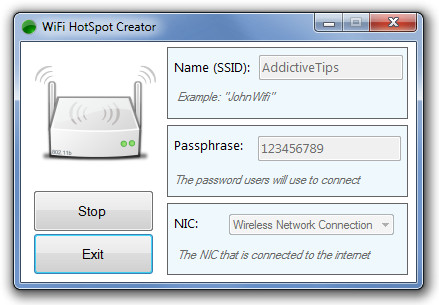
테스트 중에 문제가 발견되지 않았습니다. 그러나 권한을 요청하지 않고 브라우저에 도구 모음을 설치하려고 시도합니다. 응용 프로그램이 PC에서 작동하지 않는 경우 이전 어댑터는 가상 WiFi 핫스팟 생성을 지원하지 않으므로 네트워크 어댑터를 업그레이드해야 할 수도 있습니다. 테스트는 Windows 7, Ultimate 64 비트 버전에서 수행되었습니다.
WiFi HotSpot Creator 다운로드 (응용 프로그램이 제품 페이지에 없기 때문에 제공되는 Softpedia 링크)













코멘트